Heim >Computer-Tutorials >Browser >So wechseln Sie den Kernel im 360 Extreme Browser
So wechseln Sie den Kernel im 360 Extreme Browser
- WBOYWBOYWBOYWBOYWBOYWBOYWBOYWBOYWBOYWBOYWBOYWBOYWBnach vorne
- 2024-01-30 10:30:102153Durchsuche
PHP-Editor Xinyi stellt Ihnen vor, wie Sie den Kernel im 360 Speed Browser wechseln. 360 Extreme Browser ist ein leistungsstarker Browser mit zwei integrierten Browsing-Kerneln, nämlich Trident und Webkit. Durch das Wechseln des Kernels können Benutzer ein besseres Surferlebnis auf verschiedenen Webseiten erzielen. Im Folgenden wird detailliert beschrieben, wie Sie den Kern des 360 Speed Browsers einfach wechseln können, damit Sie ein reibungsloseres Interneterlebnis genießen können.

So wechseln Sie den Kernel von 360 Extremely Fast Browser
1. Öffnen Sie die Startseite
Wählen Sie das 360-Speed-Browser-Symbol aus, um die Startseite aufzurufen.
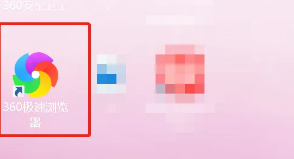
2. Menü auswählen
Klicken Sie auf das horizontale Liniensymbol in der oberen rechten Ecke, um das Menü zu öffnen und Optionen auszuwählen.
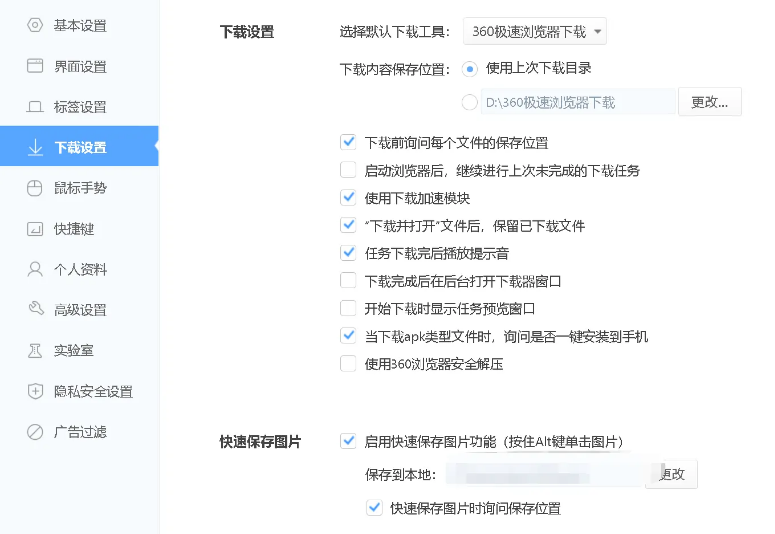
3. Wählen Sie Erweitert
Öffnen Sie die Optionsseite und klicken Sie auf „Erweiterte Einstellungen“.
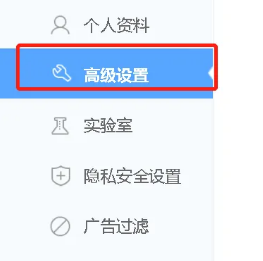
4. Einstellungsmodus
Klicken Sie auf die Option Kernel-Modus und wählen Sie die Schaltfläche Kernel-Switch-Einstellungen.
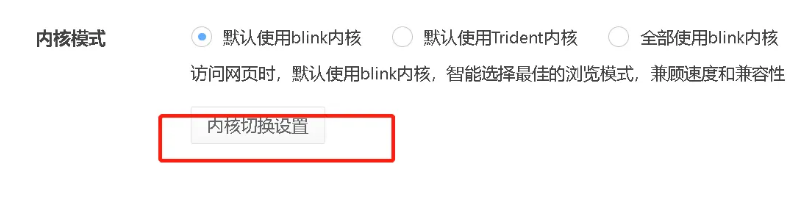
5. Richten Sie den Kernel ein
Betreten Sie die neue Seite und geben Sie bei Bedarf den Domainnamen und andere Informationen ein.
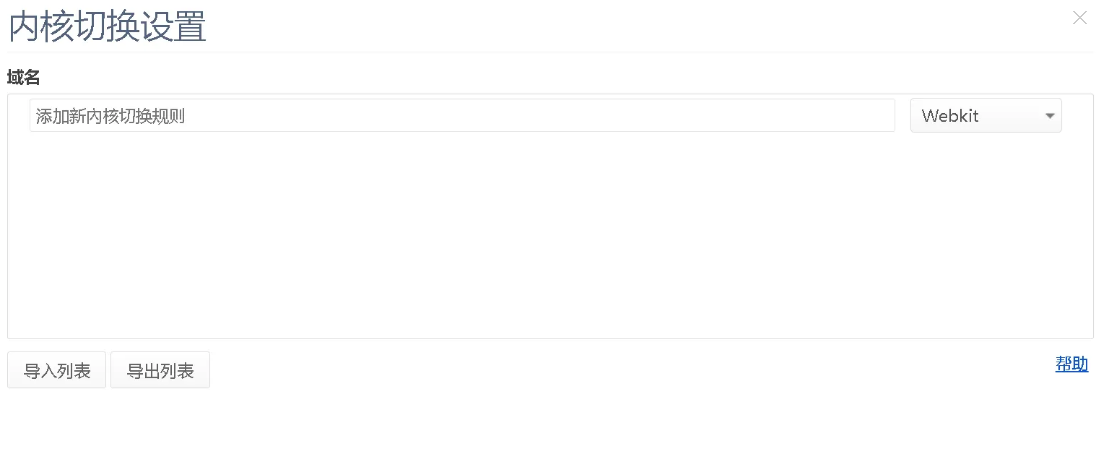
Das obige ist der detaillierte Inhalt vonSo wechseln Sie den Kernel im 360 Extreme Browser. Für weitere Informationen folgen Sie bitte anderen verwandten Artikeln auf der PHP chinesischen Website!

